iMessage အသုံးပြုသူသည် အကြောင်းကြားချက်များကို အသံတိတ်သွားပါသလား။ ဘယ်လိုဖြတ်သန်းရမလဲ

မာတိကာ
အဓိကအားဖြင့် NFL ဂိမ်းကို စနေ၊ တနင်္ဂနွေ ပိတ်ရက်တွေမှာ အစ်ကို့ကို iMessage မှာ အများကြီး စာပို့ပါတယ်။
ကျွန်တော် သူ့ဆီ စာပို့နေတုန်း iMessage က အကြောင်းကြားချက်တွေကို အသံတိတ်သွားတယ်လို့ ရုတ်တရက် ပြောခဲ့ပေမယ့် သူ့မှာ စာပို့ဖို့ ပြန်သွားတော့ သူက နှုတ်ပိတ်တာ မဟုတ်ဘူးလို့ ပြောပါတယ်။
သူနဲ့ စကားပြောဖို့ အရေးတကြီး လိုအပ်တာရှိရင် ဒီထက်ပိုပြီး အရေးတကြီး လိုအပ်တာရှိရင် ဒီလမ်းကို ရောက်နိုင်တဲ့အတွက် ဒီအောက်ခြေကို ရောက်ဖို့ ဆုံးဖြတ်လိုက်တယ်။ .
Do Not Disturb နှင့် Focus မုဒ်အလုပ်လုပ်ပုံကို စူးစမ်းလေ့လာပြီးနောက် အချိန်အတော်ကြာပြီးနောက်၊ iMessage ရှိ အကြောင်းကြားချက်အသေးစားကို ဖယ်ထုတ်လိုက်ပါသည်။
သင်စကားပြောနေသောလူဖြစ်ပါက၊ iMessage တွင် အကြောင်းကြားချက်များကို အသံတိတ်ထားပါသည်၊ Focus မုဒ်ကို ပိတ်ရန် သို့မဟုတ် Focus မုဒ်ကို ကျော်ဖြတ်ရန် ၎င်းတို့၏ အကြိုက်ဆုံး အဆက်အသွယ်များစာရင်းတွင် သင့်အဆက်အသွယ်ကို ပေါင်းထည့်ရန် ၎င်းတို့အား တောင်းဆိုနိုင်သည်။
ဤဆောင်းပါး၏ အဆုံးတွင် သင်သည်၊ ဤမက်ဆေ့ချ်ကို လျင်မြန်လွယ်ကူစွာ ပိတ်နိုင်မည်ဖြစ်သည်။
ကြည့်ပါ။: Mac ကို Samsung TV သို့ Screen Mirroring လုပ်ခြင်း- ဒါက ကျွန်တော်လုပ်ပုံပါပဲ။တစ်စုံတစ်ဦးမှ အကြောင်းကြားချက်များ အသံတိတ်သွားသည့်အခါ ၎င်းမှာ ဘာကိုဆိုလိုသနည်း။

iPhone တွင် Do Not Disturb ကဲ့သို့ လုပ်ဆောင်နိုင်သော Focus မုဒ်တစ်ခု ပါရှိသည်။ သို့သော် ၎င်းကို သင်ပိတ်လိုက်သည်နှင့် ဖွင့်ထားချိန်တွင် သင်လက်ခံရရှိသည့် အကြောင်းကြားချက်အားလုံးကို ပြသထားသည်။
ဤမုဒ်ကို ဖွင့်ထားလျှင် သင့်အဆက်အသွယ်များက ၎င်းတို့၏ မက်ဆေ့ဂျ်များကို ပြန်ကြားရမည့်အချိန်ကို သူတို့သိနိုင်စေရန်အတွက် ဤမုဒ်ကို ဖွင့်ထားခြင်းဖြစ်သည်။ ၊ iMessage သည် သင့်တွင် လောလောဆယ် အကြောင်းကြားချက်များကို ပိတ်ထားကြောင်း ၎င်းတို့အား အသိပေးသည်။
အချို့သော အဆက်အသွယ်များမှ အကြောင်းကြားချက်များကို ခွင့်ပြုရန် Focus မုဒ်ကို မသတ်မှတ်ထားပါက၊ အဆက်အသွယ်အားလုံးမှ အကြောင်းကြားချက်များအားလုံးကို လုပ်ဆောင်မည်မဟုတ်ပါ။ဖုန်းအသုံးပြုနေသူအား သတိပေးချက်။
၎င်းကို မတော်တဆဖွင့်မိပါက Focus မုဒ်ကို သင်ပိတ်နိုင်ပုံနှင့် Focus မုဒ်တွင် ချွင်းချက်များကို သင်မည်ကဲ့သို့ ထည့်သွင်းနိုင်သည်ကို ကျွန်ုပ်တို့ မြင်တွေ့ရပါမည်။
ကျွန်ုပ်တို့ Focus မုဒ်ကို ဖွင့်မထားပါက သင်လုပ်ဆောင်နိုင်သည်ကိုလည်း မြင်တွေ့နိုင်သော်လည်း အခြားတစ်ဖက်တွင် အကြောင်းကြားချက်များကို အသံတိတ်သွားသည်ကို သင်မြင်နေရသည်။
Focus မုဒ်ကို ပိတ်ပါ
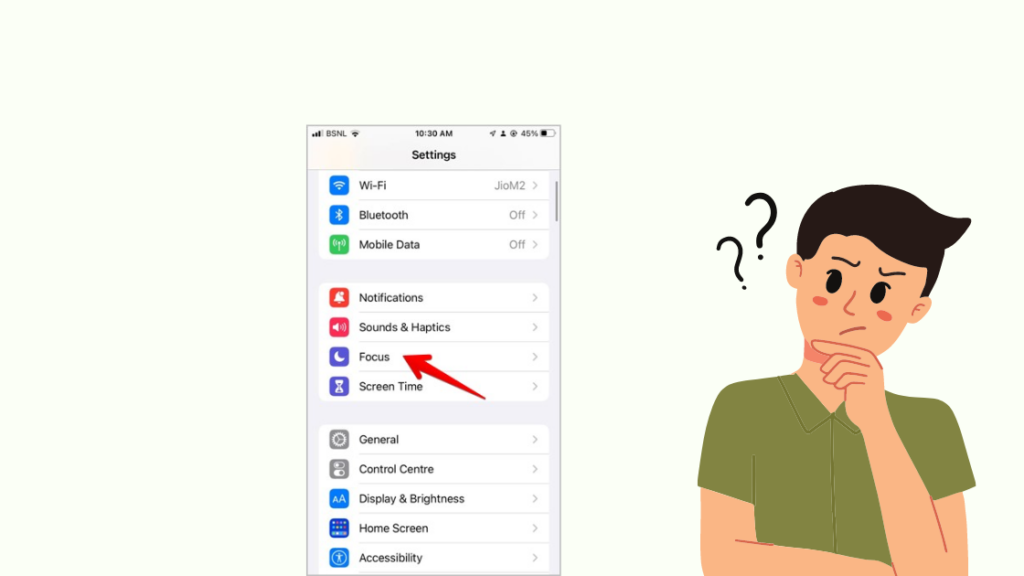
သင် အကြောင်းကြားချက် အသံတိတ်ထားသော မက်ဆေ့ချ်ရှိသူအား ၎င်းကိုဖွင့်ထားလျှင် Focus မုဒ်ကို ပိတ်ရန် ဦးစွာ တောင်းဆိုနိုင်သည်။
Focus mode သည် iMessage မှ ဤသတိပေးချက်ကို ပြသစေသည်၊ ထို့ကြောင့် iOS စက်ပစ္စည်းများတွင် Focus မုဒ်ကို ပိတ်ရန်-<1
- Control Center ကိုဖွင့်ရန် စခရင်၏ ညာဘက်အပေါ်ထောင့်မှ အောက်သို့ပွတ်ဆွဲပါ။
- Focus ကိုနှိပ်ပါ။
Focus မုဒ်ကိုပိတ်ရန် လော့ခ်မျက်နှာပြင်ပေါ်ရှိ Focus အိုင်ကွန်ကို နှိပ်ပြီး ဖိထားနိုင်သည်။
အကြောင်းကြားချက်အားလုံးကို ပိတ်ဆို့လိုသည့်အခါတွင်သာ Focus ကိုဖွင့်ရန် ၎င်းတို့အား ပြောပြီး ၎င်းသည် မည်သည့်အရာကိုမဆို အာရုံစိုက်လိုသည် သူတို့လုပ်နေတာ။
မင်းရဲ့ iMessage နဲ့ သူတို့ရဲ့ ချတ်မှာ လဝက်အိုင်ကွန်ရှိမရှိ စစ်ဆေးခိုင်းနိုင်ပြီး အဲဒါဆိုရင် iMessage ကိုသုံးပြီး ချတ်အတွက် အကြောင်းကြားချက်များကို ဖွင့်ထားဖို့ လိုပါလိမ့်မယ်။ .
Focus Share ကိုပိတ်ပါ
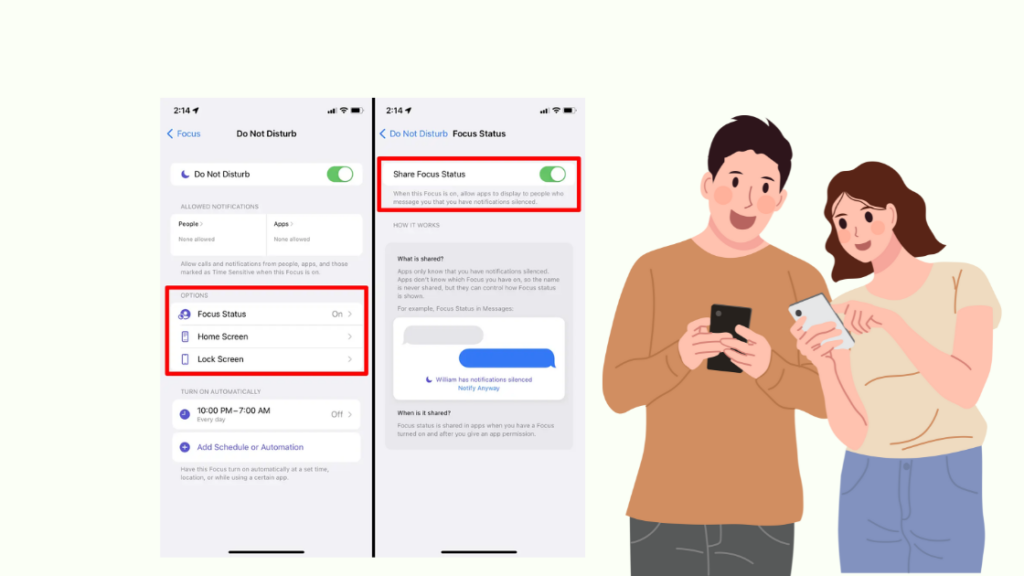
Apple စက်ပစ္စည်းများသည် တူညီသော Apple ID ကိုအသုံးပြု၍ စက်ပစ္စည်းများပေါ်တွင် Focus ကိုမျှဝေနိုင်စေသည်၊ ထို့ကြောင့် စက်ပစ္စည်းတစ်ခုပေါ်တွင် Focus ကိုဖွင့်ခြင်းဖြင့် စက်အားလုံးအတွက် ၎င်းကိုပိတ်လိုက်ပါမည်။ တူညီသော Apple ID ကို အသုံးပြုထားသည်။
သင်၏ iMessage အဆက်အသွယ်သည် ၎င်းတို့၏ iPad သို့မဟုတ် Mac ပေါ်တွင် Focus ကို ဖွင့်ထားနိုင်သောကြောင့် ၎င်းကို ဖွင့်ထားနိုင်သည်၎င်းတို့၏ iPhone တွင်လည်း Focus Share ကိုဖွင့်ထားသောကြောင့်ဖြစ်သည်။
အောက်ပါအဆင့်များအတိုင်းလုပ်ဆောင်ခြင်းဖြင့် iOS တွင် Focus share ကိုပိတ်ရန်တောင်းဆိုပါ-
- ဆက်တင်များ သို့သွားပါ။ .
- Focus ကို တို့ပါ။
- စက်ကိရိယာများ မျှဝေရန် ကို ပိတ်ပါ။
၎င်းကို Mac တွင် လုပ်ဆောင်ရန်-
- စခရင်၏အပေါ်ဘက်ညာဘက်ရှိ Apple အိုင်ကွန်ကို နှိပ်ပါ။
- System Preferences > Notifications & အာရုံစိုက် ။
- စက်များပေါ်တွင် မျှဝေပါ ကိုဖြုတ်ပါ။ ဝင်းဒိုး၏ ဘယ်ဘက်ရှိ စာရင်းအောက်ရှိ အမှတ်ခြစ်ကွက်ကို သင်တွေ့နိုင်သည်။
- ပေါ်လာသည့် အမှာစာအား အတည်ပြုပါ။
Focus Share ဆက်တင်ကို ပိတ်လိုက်သည်နှင့် အသံတိတ်ထားသော အသိပေးချက်များကို စစ်ဆေးပါ iMessage တွင်လူကိုမက်ဆေ့ချ်ပို့ရန်ကြိုးစားသောအခါသတိပေးချက်ပျောက်သွားပါသည်။
Focus မုဒ်မှတဆင့်အဆက်အသွယ်များအက်ပ်ကိုခွင့်ပြုပါ
Focus Mode သည်သင့်အားအရေးပေါ်အခြေအနေများတွင်အချို့သောအဆက်အသွယ်များကိုခွင့်ပြုထားသောကြောင့်လူကိုမေးပါ။ ကင်းလွတ်ခွင့်ရှိသော အဆက်အသွယ်များစာရင်းတွင် သင့်အားထည့်ရန် iMessage တွင် အသံတိတ်ထားသော အကြောင်းကြားချက်များရှိသူ။
၎င်းက ၎င်းတို့အား ၎င်းတို့အလိုရှိတိုင်း Focus မုဒ်ကို ဆက်လက်အသုံးပြုခွင့်ပေးလိမ့်မည်၊ သို့သော် သင်ကင်းလွတ်ခွင့်ရသောကြောင့် ၎င်းတို့ထံ သင်ဖြတ်သန်းနိုင်မည်ဖြစ်သည်။ ဖုန်းပေါ်တွင် Focus ထားခဲ့သည့် ကန့်သတ်ချက်များမှ။
Focus မုဒ်တွင် အဆက်အသွယ်ကို ခွင့်ပြုရန်-
- ဖွင့် ဆက်တင်များ ။
- သို့ သွားပါ။ Focus နှင့် သင်အဆက်အသွယ်ကိုထည့်လိုသော ဆုံချက်မုဒ်ကို ရွေးပါ။
- လူများ ကိုနှိပ်ပါ၊ ထို့နောက် ခွင့်ပြုထားသည့်အောက်ရှိ + ခလုတ် လူများ ။
- သင်ပြုလုပ်လိုသော အဆက်အသွယ်ကို ရွေးပါ။ခြွင်းချက်အတွက် ပြီးပါပြီ ကိုနှိပ်ပါ။
သင့်အဆက်အသွယ်အတွက် ခွင့်ပြုထားသော လူစာရင်းကို စစ်ဆေးရန် ၎င်းတို့အား တောင်းဆိုပါ၊ ၎င်းရောက်ရှိသည်နှင့် တစ်ပြိုင်နက် အဆိုပါ Focus မုဒ်ကိုဖွင့်ပါက ထိုအကြောင်းကြားချက်များကို ရပ်တန့်မည်မဟုတ်ပါ။ အဆက်အသွယ်။
၎င်းတို့သည် သင်ဖွင့်ထားသည့် Focus မုဒ်ကို မည်သို့ပင်ဖြစ်စေ ၎င်းတို့သည် သင့်အား ဖြတ်သန်းခွင့်ပေးလိုပါက လက်ရှိထည့်သွင်းထားသည့် Focus မုဒ်များအားလုံးအတွက် ၎င်းကို လုပ်ဆောင်ရန် လိုအပ်နိုင်သည်။
သင့်အဆက်အသွယ်ကို ထည့်ပါ။ အနှစ်သက်ဆုံးများထံသို့
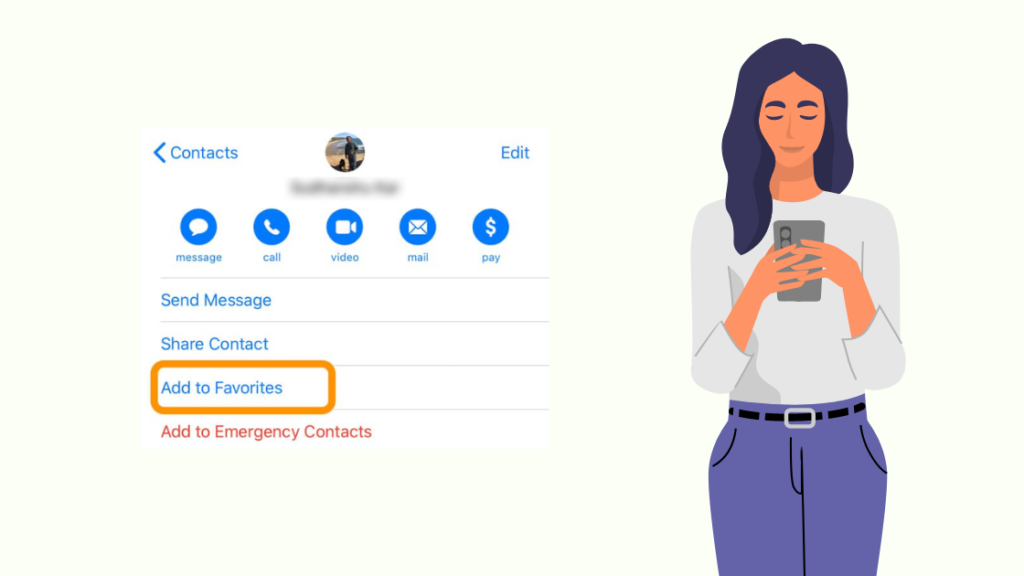
Focus ဆက်တင်များကို မရှုပ်မယှက်ဘဲ Focus ကိုဖွင့်ထားစဉ်တွင် သင်ဖြတ်သန်းလိုသည့် အဆက်အသွယ်များကို ပေါင်းထည့်နိုင်သည်။
လူကို သင့်အား ထည့်ခိုင်းပါ။ အောက်ပါအဆင့်များကို လိုက်နာခြင်းဖြင့် စိတ်ကြိုက်စာရင်းသို့ ဆက်သွယ်ပါ-
- အဆက်အသွယ်များ သို့သွားပါ။
- အောက်မှဆင်းပြီး သင်စိတ်ကြိုက်တစ်ခုအဖြစ် ထည့်လိုသော စာချုပ်ကို ရွေးပါ
- အောက်ကိုဆင်းပြီး အနှစ်သက်ဆုံးများထဲသို့ထည့်ပါ ကိုနှိပ်ပါ။
အနှစ်သက်ဆုံးစာရင်းရှိ မည်သည့်အဆက်အသွယ်များကိုမဆို Do Not Disturb အပါအဝင် Focus မုဒ်အားလုံးကို ကျော်သွားလိမ့်မည်၊ ဆိုလိုသည်မှာ၊ သင်အသုံးပြုသည့် Focus မုဒ်တိုင်းတွင် အဆက်အသွယ်တစ်ဦးချင်းစီကို ထည့်ရန်မလိုအပ်ပါ။
သင့်ဖုန်းကို ပြန်လည်စတင်ပါ
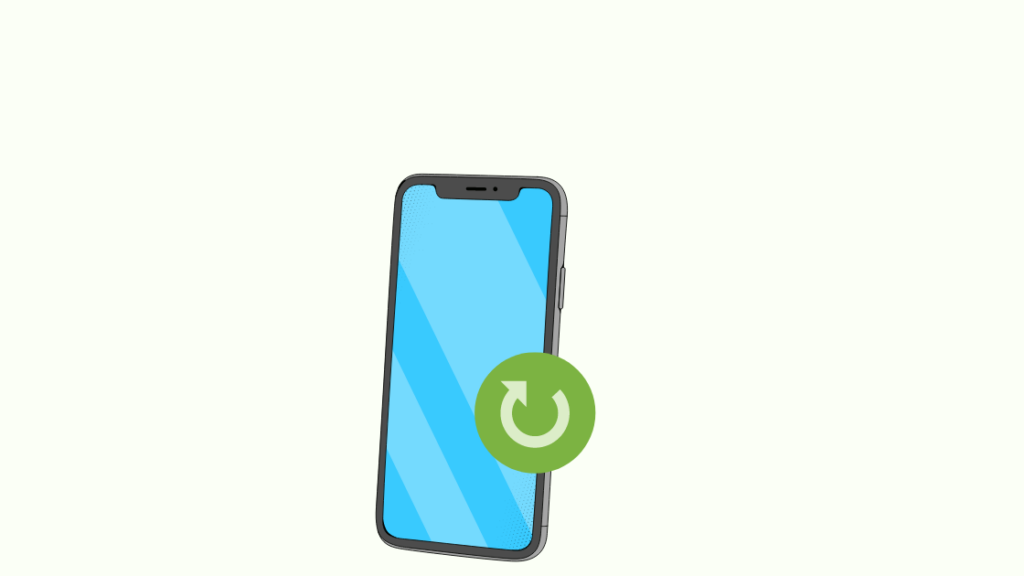
Focus မုဒ်ကို ပိတ်ပါက သို့မဟုတ် သင့်အဆက်အသွယ်များကို စိတ်ကြိုက်ထည့်သွင်းပါက မထင်မှတ်ပါ။ အသံတိတ်ထားသော အသိပေးချက်မက်ဆေ့ချ်ကို ပျောက်စေရန်၊ ထိုသူအား ၎င်းတို့၏ဖုန်းကို ပြန်လည်စတင်ရန် သင်တောင်းဆိုနိုင်ပါသည်။
သင့်ဖုန်းကို ပြန်လည်စတင်ရန်-
- ပါဝါခလုတ်ကို နှိပ်ပြီး ဖိထားပါ။
- ဆလိုက်ဒါပေါ်လာသောအခါ၊ ဖုန်းကိုပိတ်ရန် ၎င်းကိုအသုံးပြုပါ။
- ဖုန်းပိတ်ပြီးသည်နှင့် ပါဝါခလုတ်ကို ဖိထားပြီး ဖိထားပါ။ဖုန်းကို ပြန်ဖွင့်သည်။
လူ၏ဖုန်းကို ပြန်လည်စတင်သည့်အခါ၊ သတိပေးချက် ပျောက်သွားခြင်းရှိမရှိ သိနိုင်ရန် iMessage ကို စစ်ဆေးနိုင်သည်။
ဖုန်းကို ပြန်လည်စတင်ရန် ၎င်းတို့ကို အကြိမ်ပေါင်းများစွာ တောင်းဆိုနိုင်သည်။ အကယ်၍ ပထမအကြိမ်ပြန်လည်စတင်ခြင်းသည် ဘာမှလုပ်ဆောင်ခြင်းမရှိခဲ့ပါ။
iOS ကို အပ်ဒိတ်လုပ်ပါ
ပြန်လည်စတင်ခြင်းမှာ အလုပ်မဖြစ်ပါက၊ မည်သည် bug များဖြစ်လာနိုင်သည်ဖြစ်စေ ၎င်းတို့ကို ၎င်းတို့၏ဖုန်းတွင် iOS အပ်ဒိတ်လုပ်ရန် တောင်းဆိုပါ။ သတိပေးချက် ပြေလည်သွားပါသည်။
iOS ကို အပ်ဒိတ်လုပ်ရန်-
- ဖွင့် ဆက်တင်များ ။
- အထွေထွေ ကိုနှိပ်ပါ၊ ထို့နောက် ဆော့ဖ်ဝဲ အပ်ဒိတ် ကို ရွေးပါ။
- ဒေါင်းလုဒ်လုပ်ပြီး တပ်ဆင်ပါ ကိုနှိပ်ပြီး အပ်ဒိတ်ကို ထည့်သွင်းပါ။
အပ်ဒိတ် ပြီးသည်နှင့် ဖုန်းကို ပြန်လည်စတင်ပါမည်၊ ထို့ကြောင့် iMessage ကို ထပ်မံစစ်ဆေးပြီး အကြောင်းကြားချက်များ တိတ်သွားခြင်း ရှိ၊ မရှိ ကြည့်ရှုပါ။
Apple ကို ဆက်သွယ်ပါ

ကျွန်တော်ပြောခဲ့သမျှ အားလုံးကို စမ်းကြည့်ပြီးသည့်တိုင် အသံတိတ်သတိပေးချက်များကို iMessage ပြနေသေးပါက၊ မေးပါ။ ဖုန်းကို ကြည့်ရှုရန် အနီးနားရှိ Apple Store သို့ ဖုန်းကို ယူဆောင်သွားသူ။
၎င်းသည် များသောအားဖြင့် Apple မှ အခမဲ့ ဖြေရှင်းပေးနိုင်သည့် ဆော့ဖ်ဝဲနှင့် ပြဿနာတစ်ခု ဖြစ်နိုင်သည်။
သင်လည်း လုပ်ဆောင်နိုင်သည်။ Apple ပံ့ပိုးကူညီမှုကို ဆက်သွယ်ခြင်းဖြင့် ဖုန်းဖြင့် ပြုပြင်ကြည့်ပါ။
နောက်ဆုံး အတွေးများ
ပိတ်ဆို့ခံရခြင်းသည် 'မနှောင့်ယှက်ရ' သို့မဟုတ် အာရုံစူးစိုက်မှုမုဒ်နှင့် မတူဘဲ၊ အကယ်၍ သင်သည် အကြောင်းကြားချက်များကို အသံတိတ်စေသော သတိပေးချက်များကို ရရှိမည်မဟုတ်ပါ။ ပိတ်ဆို့ထားသည်။
မက်ဆေ့ချ်များကို သင်ပေးပို့ရန်ကြိုးစားသည့်အခါတွင်ဖြစ်စေ မက်ဆေ့ချ်များကို ရိုးရှင်းစွာပေးပို့နိုင်မည်မဟုတ်ပေ။
Focus မုဒ်သည် သင့်အား အလုပ်လုပ်ဆောင်ရာတွင် ကူညီရန် အစွမ်းထက်သည့်ကိရိယာတစ်ခုဖြစ်သည်။သင့်ဖုန်းကို ချို့ယွင်းချက်မရှိစေဘဲ လုပ်ဆောင်ရမည့်တာဝန်၊ သို့သော် အရေးပေါ်ခေါ်ဆိုမှုများ သို့မဟုတ် မက်ဆေ့ချ်များ ဖြတ်သွားနိုင်ရန် သင်သတ်မှတ်ထားခြင်းမရှိပါက သင့်အား သတိထားပါ။
သင်သည် စာဖတ်ခြင်းကို နှစ်သက်နိုင်သည်
- iMessage သည် ပိတ်ဆို့ထားသည့်အခါ အစိမ်းရောင်ပြောင်းသွားပါသလား။ [ကျွန်ုပ်တို့ဖြေကြားသည်]
- ဖုန်းပိတ်ထားပါက iMessage ပေးပို့မည်ဟု ပြောမည်လား။ ကျွန်ုပ်တို့ အဖြေ။
- iMessage အကောင့်မှ ထွက်သည့် အမှားကို ဖြေရှင်းနည်း- လွယ်ကူသော လမ်းညွှန်
- iMessage ဖြင့် စာရင်းမသွင်းထားသော ဖုန်းနံပါတ်- လွယ်ကူသော ဖြေရှင်းနည်းများ
- iPhone တွင် စာတိုတစ်စောင်ကို အချိန်ဇယားဆွဲနိုင်ပါသလား။- အမြန်လမ်းညွှန်
မေးလေ့ရှိသောမေးခွန်းများ
သူတို့ကို iMessage တွင် အသံတိတ်ခြင်းရှိမရှိ တစ်စုံတစ်ယောက်က မြင်နိုင်ပါသလား။
သင် iMessage တွင် တစ်စုံတစ်ဦးအား အသံတိတ်သွားပါက၊ သင်ထိုကဲ့သို့လုပ်ဆောင်ပြီးပါက ၎င်းတို့အား သတိပေးမည်မဟုတ်ပါ။
သင့်တွင် Focus မုဒ်ကိုဖွင့်ထားပါက သင်မက်ဆေ့ချ်ပို့နေသူသည် သင့်တွင် အကြောင်းကြားချက်များ အသံတိတ်နေခြင်းကို တွေ့ရပါသည်။
သတိပေးချက်များ အသံတိတ်ခြင်းကို ပိတ်ဆို့ထားခြင်းကို ဆိုလိုပါသလား။
ချတ်တစ်ခုက အကြောင်းကြားချက်များကို အသံတိတ်သွားပါက၊ အဆက်အသွယ်က သင့်ကို ပိတ်ဆို့ထားသည်ဟု မဆိုလိုပါ။
၎င်းတို့သည် ၎င်းတို့၏ စက်ပစ္စည်းများအားလုံးတွင် အသိပေးချက်အားလုံးကို အသံတိတ်စေမည့် ၎င်းတို့၏ Apple စက်ပစ္စည်းများထဲမှ တစ်ခုတွင် Focus မုဒ်ကို ဖွင့်ထားနိုင်သည်။
iMessage တွင် ပိတ်ဆို့ခံရခြင်းရှိမရှိ မည်သို့ပြောနိုင်မည်နည်း။
အကယ်၍ iMessage တွင် ပိတ်ဆို့ထားပြီး၊ သင်ပေးပို့လိုက်သော မက်ဆေ့ချ်များနှင့်ပတ်သက်သည့် အခြေအနေကို အပ်ဒိတ်များ လက်ခံရရှိမည်မဟုတ်ပါ။
မက်ဆေ့ဂျ်ကို ပေးပို့ထားခြင်းရှိ၊ မရှိ သို့မဟုတ် ၎င်းကို ၎င်းတို့မဝင်ရသေးသည့်အချိန်မှစ၍ ၎င်းကို ဖတ်ပြီးကြောင်း သင်မသိနိုင်ပါ။ပထမနေရာ။
ကြည့်ပါ။: Emporia vS Sense Energy Monitor- ပိုမိုကောင်းမွန်သောတစ်ခုကို တွေ့ရှိခဲ့သည်။ပိတ်ဆို့ထားသော iMessage များသည် အစိမ်းလိုက်ဖြစ်နေပါသလား။
iMessage စာသားများသည် အစိမ်းလိုက်သောအခါ၊ ၎င်းတို့သည် သင့်အား iMessage မှတစ်ဆင့် စာပို့ခြင်းမရှိတော့ဘဲ ပုံမှန် SMS ဝန်ဆောင်မှုကို အသုံးပြုနေကြပါသည်။
၎င်းသည် သင့်အား iMessage တွင် ပိတ်ဆို့ထားခြင်း သို့မဟုတ် ၎င်းတို့၏ အင်တာနက်ချိတ်ဆက်မှု ဆုံးရှုံးသွားသည်ဟု ဆိုလိုနိုင်သည်။

